Cristie TBMR ?
Cristie propose des solutions de reprise et de continuité d'activité permettant la récupération rapide d'une machine, y compris de son système d'exploitation, de ses applications et de ses données directement depuis les sauvegardes quotidiennes, de manière transparente et sans avoir à créer une nouvelle copie des fichiers systèmes.
Points forts
- La reprise peut être faite directement depuis les sauvegardes issues d'IBM Spectrum Protect (TSM).
- Supporte les OS Windows, Linux, Aix et Solaris.
- Compatible avec toutes les versions de TSM
- Offre la possibilité de restaurer ses machines vers des environnements totalement différents de la machine source (physique, virtuel, dans le cloud)
- Permet de restaurer une machine à une date précise (Point In Time) selon les politiques de versioning et de rétention paramétrées sous TSM.
- Permet d'automatiser des tests de reprise et d'envoyer automatiquement un compte rendu par mail une fois le scénario terminé.
- Ne demande pas d'espace ou de bande passante supplémentaire car TBMR s’appuie sur les sauvegardes existantes.
- Dispose d'une interface graphique accessible depuis un simple navigateur Web pour paramétrer, superviser et accéder à la documentation technique de la solution. (Virtual Appliance)
- Mode de licence simplifié (au nombre de machines protégées) et accessible à travers un compte IBM Passport Advantage
Cinématique d'une sauvegarde
- Installer et configurer un client de sauvegarde TSM (B/A Client)
- Installer TBMR
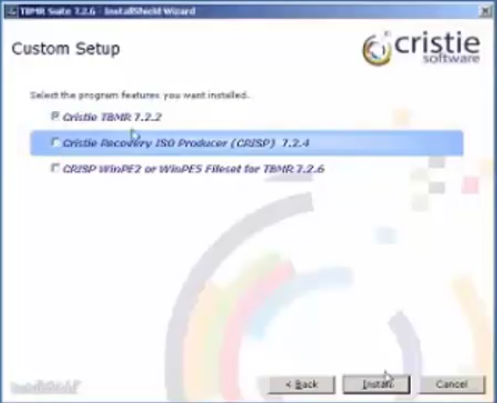
- Exécuter TBMR une première fois
Un répertoire TBMR_CFG est alors créé à la racine du disque système.
Ce répertoire contient des informations systèmes nécessaires et spécifiques à la machine protégée. - Paramétrer une commande de pré-schedule afin que TBMR soit exécuté automatiquement avant chaque sauvegarde automatique TSM.
Cela permet à TBMR de disposer des informations systèmes les plus à jour possible.
Cinématique d'une restauration
- Lancer l'interface graphique Web de la Virtual Appliance Cristie.
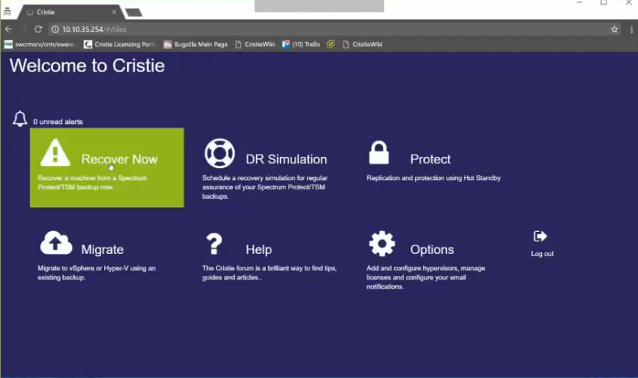
- Indiquer à TBMR l'hyperviseur vers lequel on souhaite que notre machine soit restaurée.
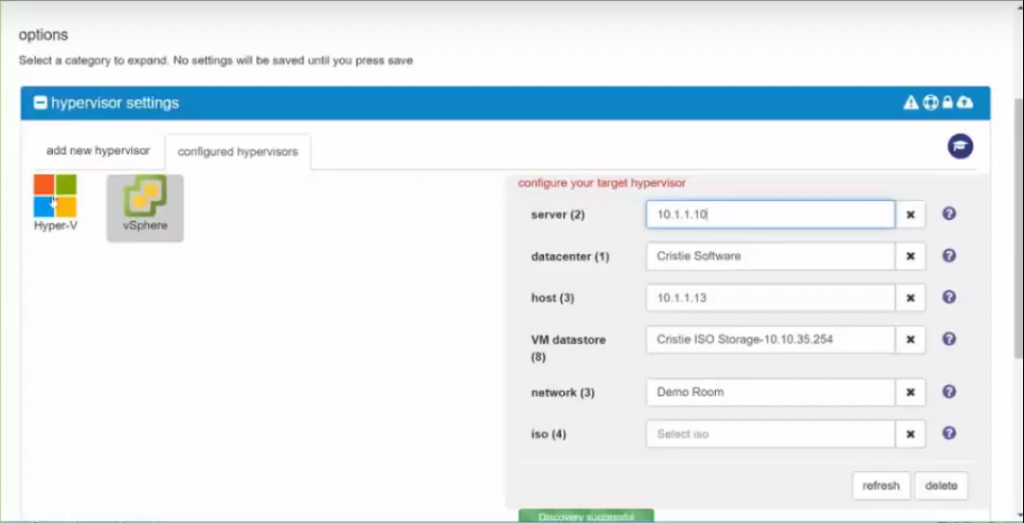
- Indiquer à TBMR le serveur TSM à partir duquel se trouvent les données de la machine à restaurer
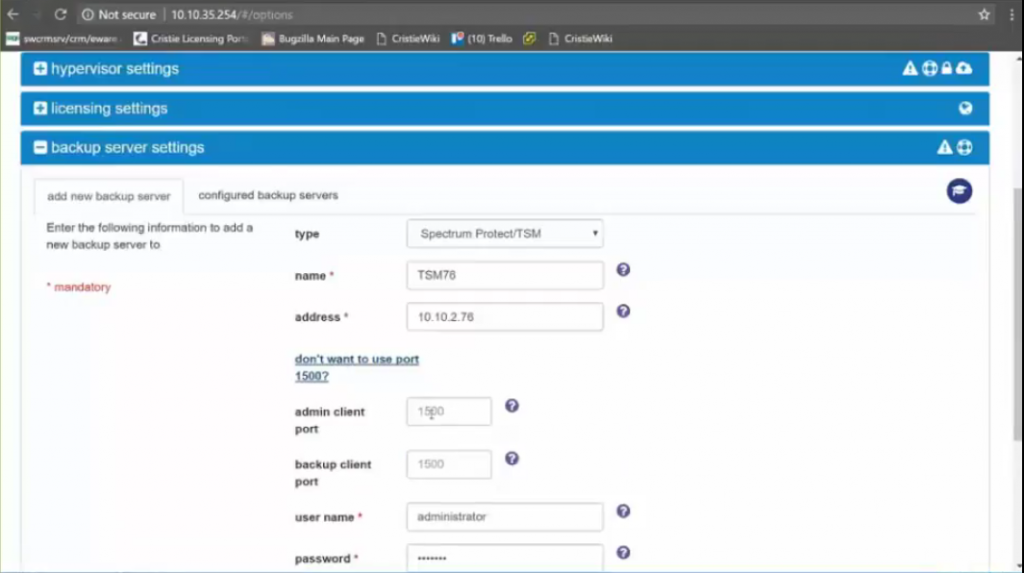
- Cliquer sur le bouton "Recover"

- Compléter les étapes de l'assistant de récupération

Etape 1 : Machine à restaurer 
Etape 2 : Point de restauration 
Etape 3 : Configuration de la cible 
Etape 4 : Choix de la cible 
Etape 5 : Configuration de la cible 
Etape 6 : En cas de configuration matérielle différente 
Etape 7 : Sélection des volumes à restaurer - Suivre l'avancée de la récupération
- La récupération est terminée !
N'hésitez pas à nous contacter ou à visiter notre site web si vous souhaitez bénéficier d'une démo ou bien d'un test gratuit.
(source et crédits : https://youtu.be/RIR0S-RUjIw)





